实际体验第二代小红点键盘
文章目录
【注意】最后更新于 August 11, 2020,文中内容可能已过时,请谨慎使用。

联想 ThinkPad 出品的第二代小红点键盘已经问世有几个月了,但是由于它的小众性,网上能够找到的测评并不多。作为一个粉丝,我实际买了一块回来使用。到目前为止,体验还是很不错的。
一直以来,ThinkPad 的键盘都被认为是笔记本电脑中的最强者。ThinkPad 的键盘之强,不仅是在于它精心设计的布局、优秀的手感,更是在于那个小红点的加成。这也是为什么,联想会专门为了粉丝们,创造外接的 ThinkPad 小红点键盘,甚至如今还出品了第二代。
总览
PROS
- 小巧轻便,容易携带
- ThinkPad 键盘布局,PrtSc、Delete 等键可以很方便地盲按
- 与 ThinkPad 笔记本电脑类似的优秀按键体验
- 有一个可以自己指定功能的特殊按键(ThinkPad 电脑也有)
- USB 无线连接与蓝牙连接两种模式
- 适用于电脑(Windows,macOS,Linux)和 Android
- 有小红点
CONS
- 价格昂贵
- 没有背光、掌托等
- Fn 与 Ctrl 的位置和其它键盘相比是反的
- 有小红点(是的,这对于一部分人而言也是缺点)
颜值
一贯的成熟商务风。

更多图片,请自行淘宝或京东搜索「ThinkPad 小红点键盘 第二代」,照片与实物很符合。
相较第一代的提升
作为小红点的重度用户,ThinkPad 的第一代键盘我是全部体验过的。ThinkPad 的第一代小红点键盘共有两款,一款是有线键盘,它只是一个拥有 ThinkPad 键盘布局和小红点的外接键盘,售价 300 多人民币;一款是蓝牙键盘,支持连接三个不同设备并且切换,售价 800 多人民币。(据我观察,由于这一产品的小众性,它们的价格波动很大,但均长期处于严重溢价的状态)我曾经买了第一代的蓝牙键盘,发现和 Arch Linux 系统一起使用不太方便后,退货换了第一代的有线键盘,算是两款都体验过了。在我的实际体验中,第一代小红点键盘有许多非常影响使用体验的缺点:
- 首先就是严重的溢价了。第一代的蓝牙键盘,最贵的时候能比最便宜的时候价格高出 500 多元,真的是太夸张了。这种价格让太多非粉丝望而却步了。
- 第一代蓝牙键盘虽然是无线的,使用很方便,但是蓝牙其实是不太可靠的。例如,当我使用 Arch Linux 登录账户时,此时蓝牙尚不会自动连接,键盘也无法使用,可是没有键盘,我也无法输入密码来登录系统。
- 第一代蓝牙键盘的三个蓝牙切换键的位置,取代了原本非常常用的 Home、End、Insert 三个键,严重影响效率。
- 第一代有线键盘很长一段时间都没有好用的 Windows 驱动,它的独立三键中的中键要么设置为鼠标中键,要么设置为滚动,居然不能同时起到两者的作用(还好 Linux 上的开源驱动可以实现同时起两者的作用)。只有当第二代小红点键盘出来后一段时间,我的 Windows 才自动更新了最新版的驱动,能够实现中键的全部功能了。(当然,也可能是我没有主动上联想官网找到正确的驱动)
第二代可以说是,完全克服了第一代的这些缺点。
价格姑且不谈,小红点键盘的价格对于非粉丝来说肯定是抢钱一般。
首先,第二代小红点键盘的手感更接近 ThinkPad 笔记本电脑了。我的第二代键盘,明显比第一代的回弹力更强,按键按起来感觉“更硬了”。尤其是这个三键,变成了和 ThinkPad 笔记本一样的扁平式设计,手感非常好。
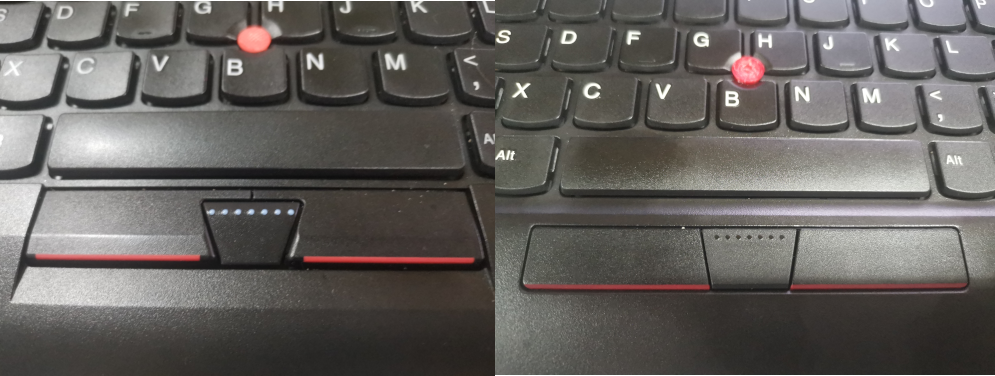
第一代的三键(左)与第二代的三键(右)
其次,第二代小红点键盘有了 CapsLock 和 FnLock 的指示灯,这个贴心的小设计还是很提升使用体验的。
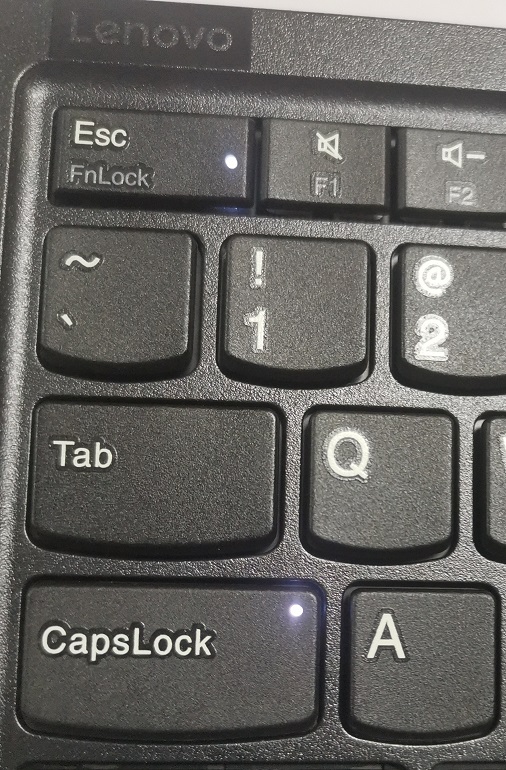
两个指示灯
第三,第二代小红点键盘目前是无线和蓝牙双模,实在觉得蓝牙不舒服的话,还可以使用 USB 无线接收器。接收器附在了键盘后面的充电口旁边。

无线接收器的位置
第四,第二代小红点右上角的几个键,不再被蓝牙切换键占据。现在,蓝牙的切换键,以及其它蓝牙相关按键,被移动到了键盘的后侧面。
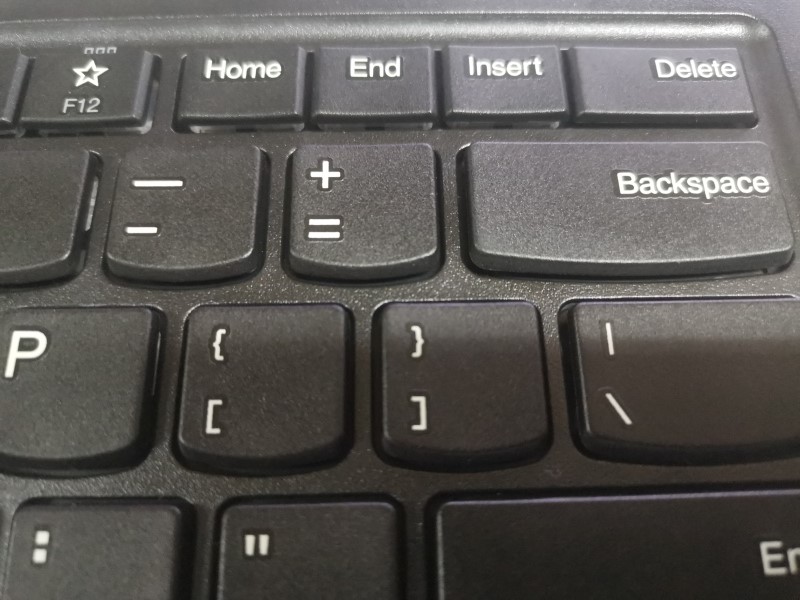
熟悉的右上角按键

几个功能按键

更多功能按键
第五,第二代小红点键盘配备了功能十分完善的驱动(不过你得主动上官网找到并且下载安装)。这个驱动是比第一代的驱动还要强大很多的。
比如,你可以使用小红点+中键进行左右和上下的滚动,并且在滚动时,鼠标光标会有相关的变化(由于鼠标的变化难以截图,这里就不展示了)。
再比如,切换 CapsLock 状态时,屏幕上会有相关提示:
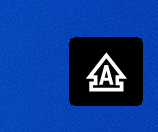
切换 CapsLock 的提示
再比如,你现在可以设置 Favorite 键,也就是与 F12 键在一起的那个功能键,的功能了。
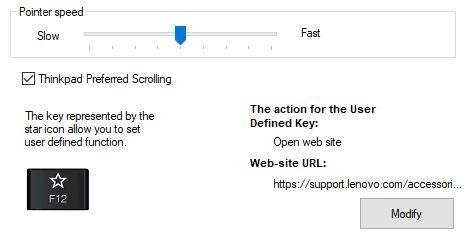
设置面板
第六,第二代小红点键盘的充电口,是 USB Type-C 口了。愿 Type-C 早日一统天下!
总的来说,联想还是很认真地在制作这个“第二代”的。它的升级,比起 ThinkPad X1 系列 2020 版相对于 2019 版的升级来说,要更加丰富、用心。
一贯传承的优点
当然,第一代小红点键盘也并不是一无是处。第一代小红点键盘拥有的优点,第二代小红点键盘同样传承了下来。
首先,相较于第一代的有线版来说,键盘布局仍然是原汁原味。
其次,它纤薄便携的外观仍然没有改变。
第三,这个支架的设计没有改变。这个支架让打字舒服了不少。
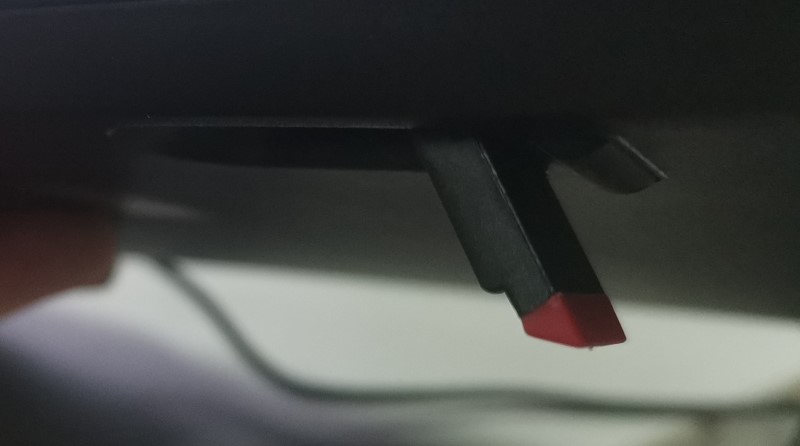
我很喜欢这个支架
进一步升级——Soft Rim
虽然我去年(2019 年)才开始使用 ThinkPad 和小红点(学名是指点杆或 TrackPoint,就是 G、H 和 B 三个键之间的那个红点),但是我已经从网上了解到,小红点的使用体验是在不断变差的。不止小红点的高度不断变矮,它的款式也减少了:从原本的三选一,到现在配件只能选择凸小红盘。
但是,粉丝们从来没有停止过自己通过 DIY 来提升小红点体验的脚步。我是看这篇文章了解到由 LKY 制作的 Soft Rim 小红盘的。
如果你足够细心的话,可能已经注意到,我的 ThinkPad 键盘上的小红点,不是默认的小红点了。没错,我已经把它升级成了 LKY 制作的小红盘,并且给我的 ThinkPad 笔记本电脑也进行了一样的升级。如果你感兴趣,不妨也尝试一下。点这里就可以进入 LKY 制作的 Soft Rim 小红盘的主页。

